לחלונות 10 יש לא מעט נגישותתכונות, שאחת מהן מאפשרת לך לשפר את הנראות של סמן העכבר. למרבה הצער, אפשרויות אלה היו נוקשות לכל אורך החיים של Windows 10. עם Windows 10 1903 זה השתנה. כעת תוכלו להתאים אישית את הסמן בחופשיות 10. תוכלו לשנות את הגודל לגדול או קטן ככל שתרצו שיהיה, ותוכלו להגדיר אותו לכל צבע שתבחרו.
התאם אישית את הסמן
כדי להתאים אישית את הסמן ב- Windows 10, פתח אתיישום הגדרות ועבור לקבוצת ההגדרות של קלות הגישה. בחר בכרטיסיה סמן ומצביע ותראה מחוון חדש בגודל המצביע. מחוון זה מאפשר לך לשנות באופן חופשי את גודל הסמן. אם אתה משחק עם המחוון, תראה שהסמן יכול להתגבר למדי. עם זאת, בצילומי מסך, הסמן מופיע בגודל הקטן ביותר שלו.

לשינוי צבע הסמן, לחץ על גלגל הצבע הקטן ועל לחצן הסמן. תוכלו לראות כמה קביעות צבע מקדימות מופיעות וכולם יהיו בצבעים מדגישים כמוצג בתצלום המסך שלמטה.
בחר אחד מהם ואת צבע הצבעהסמן ישתנה. אם הצבעים לא עובדים עבורך, לחץ על הלחצן 'בחר צבע מצביע מותאם אישית'. תראה ספקטרום צבע מלא בו תוכל לבחור צבע לסמן.
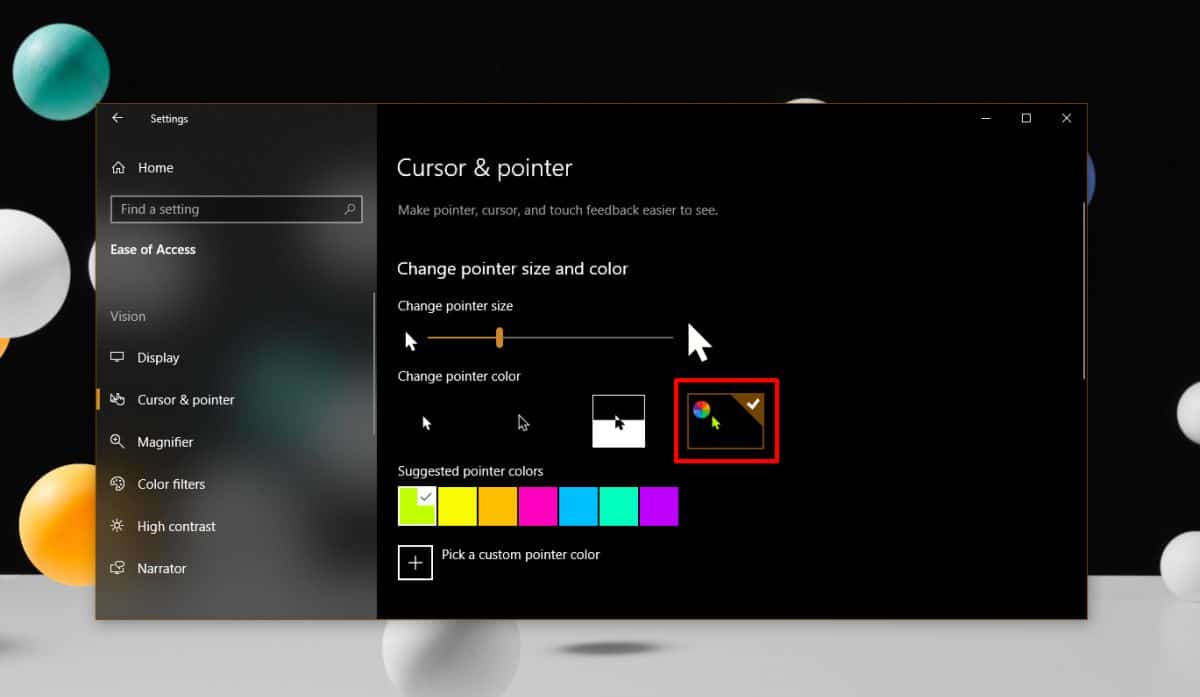
שוב, צבע הסמן לא יתפוסבצילומי מסך. כשאתה בוחר צבע עבור הסמן, הוא לא שומר על תכונת שינוי הצבעים המודעת להקשר, שעובדת רק כאשר הסמן הוא שחור / לבן ועובר על רקע שחור / לבן. לסמן עדיין יהיה מתאר שחור וככל שהסמן גדול יותר, המתאר יהיה עבה יותר.
אמנם זו עדיין תכונת נגישות,אין להכחיש שאתה יכול להשתמש בו כחלק מנושא שולחן העבודה שלך. צבע הסמן לא ישמור עם נושא שולחן עבודה אבל זה יהיה קל מאוד להתאים אותו לצבע המבטא ב- Windows 10.
כמו בכל מאפיין של התאמה אישית ברמת מערכת ההפעלה, זהויותר טוב מכל דבר שאפליקציה של צד שלישי תוסיף. זה לא יצרוך כמות יוצאת דופן של משאבי מערכת. אם אתה משתמש בה כדי להתאים אישית את המערכת שלך, זה תלוי בך כדי להראות טוב. אם נתקלת בבעיות בעבודה עם אפשרויות סמן ברירת המחדל, תגלה שהפיצ'ר החדש מאוד מתאים. מיקרוסופט הראתה ראייה מראש על ידי הצעת קביעות מוגדרות מראש שקל לראות אותן.













הערות